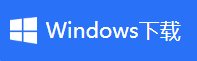电脑录屏软件哪个好?5款软件测评
- 来源: 金舟软件
- 作者:
- 时间:2025-03-06 18:05:23

金舟录屏大师
-
官方正版
-
纯净安全
-
软件评分:
前几天小编答应了要给朋友录几个动图视频,但是电脑实在是没有一点素材积累,经过搜索挖掘出5款电脑录屏软件,以下是小编对于录屏软件的简单介绍和安利,看看你有没有心动的软件。
第一款:金舟录屏大师
电脑型号:DESKTOP-RBHCOT4
系统版本:Windows 10专业版
软件优点:金舟录屏大师是一款易上手的电脑屏幕桌面录像机,5大模式高清录制,支持全屏、区域选择、电脑摄像头、分屏等各类屏幕画面录制及录音,支持多种常见输出格式;多级画质,满足所有主流视频平台画质要求,解决电脑屏幕视频录像需求,让电脑录像录屏更轻松。
软件缺点:需要下载登录账号。
1、打开软件页面,如果是全屏和音频全录的需求,基本不需要改变录屏选择,相反有屏幕或者声音额外要求的,可以点击功能进行选择;
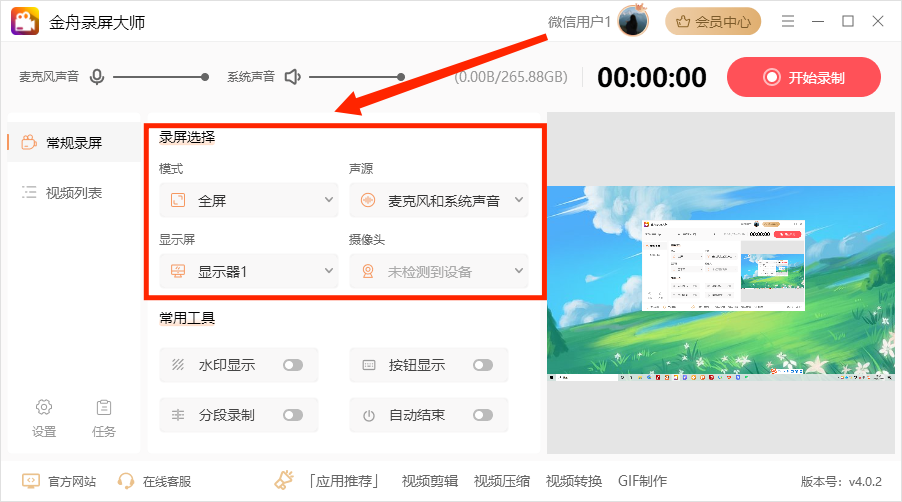
2、点击【常用工具】,选择是否需要水印(包含图片,文字,时间水印)等;
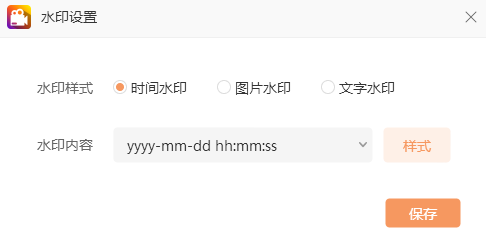
3、参数设置好了之后,点击【开始录制】;
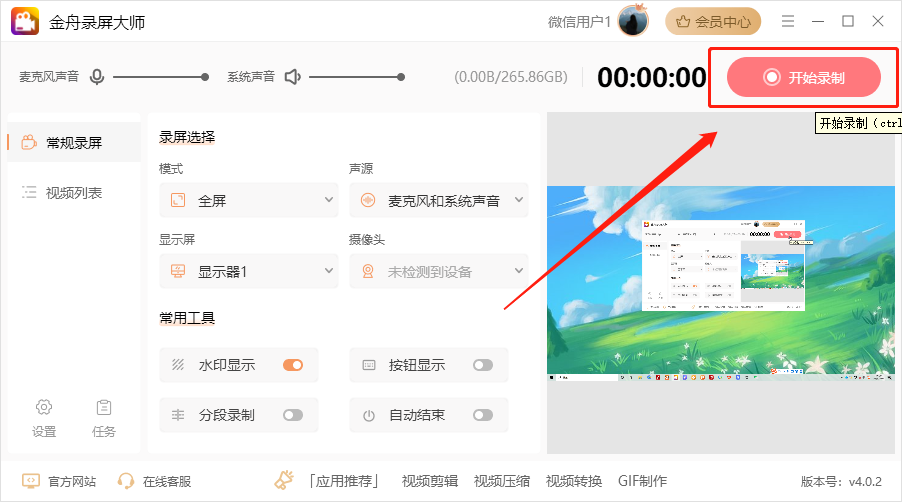
4、屏幕会显示3秒倒计时和一些基本快捷键信息,倒数结束之后就开始正式录屏了。
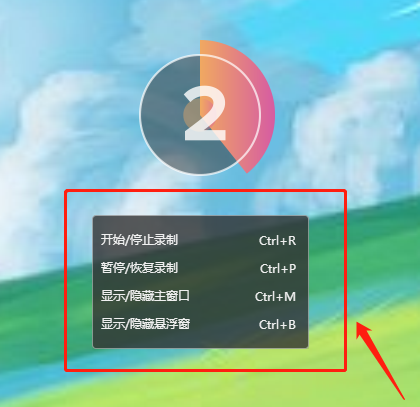
5、录制过程中悬浮窗口会最小在角落,如果要隐藏的话可以按快捷键【Ctrl+B】;
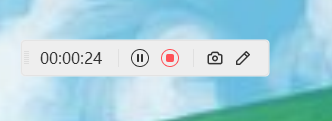
6、停止录制之后,系统会自动保存录屏文件,在【视频列表】就可以看见了。
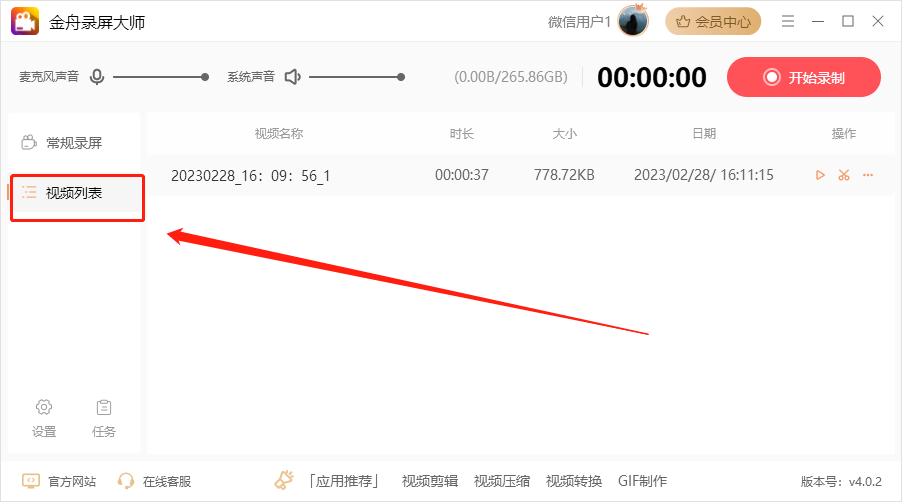
第二款:FastStone Capture
电脑型号:DESKTOP-RBHCOT4
系统版本:Windows 10专业版
软件优点:一个小巧强悍的电脑屏幕截图软件,可实现截图、滚动截图、屏幕录制等功能。
软件缺点:软件目前没有中文版,是全英文使用。

第三款:QQ录屏工具
电脑型号:DESKTOP-RBHCOT4
系统版本:Windows 10专业版
软件优点:录屏的快捷方式很简单,屏幕录制使用 Ctrl+Alt+S这个组合键,即可调出录屏功能,使用灵活,能够自定义录制区域,随化随录。
软件缺点:只支持屏幕+声音、仅录制屏幕两种形式,清晰度可能不够。
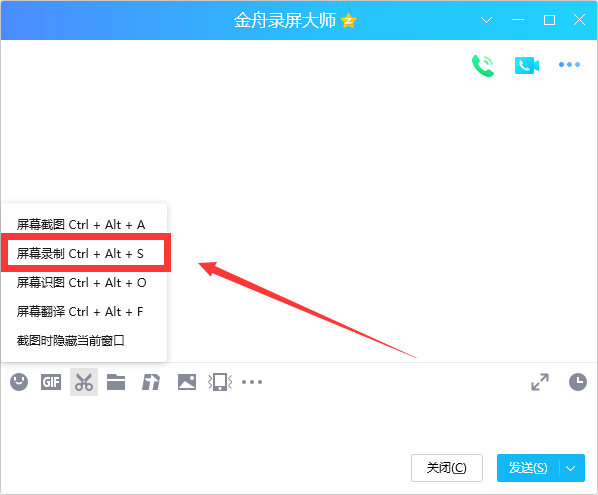
第四款:Vizard
电脑型号:DESKTOP-RBHCOT4
系统版本:Windows 10专业版
软件优点:Vizard是一款录屏网站,不需要下载只要登录注册就能使用,用起来简单方便。
软件缺点:单次录制时间不能超过两小时。
我们首先点击视频录制,然后选择需要录制的页面,这里可以直接选择主屏幕的页面也可以从打开的窗口和浏览器的标签页选择。
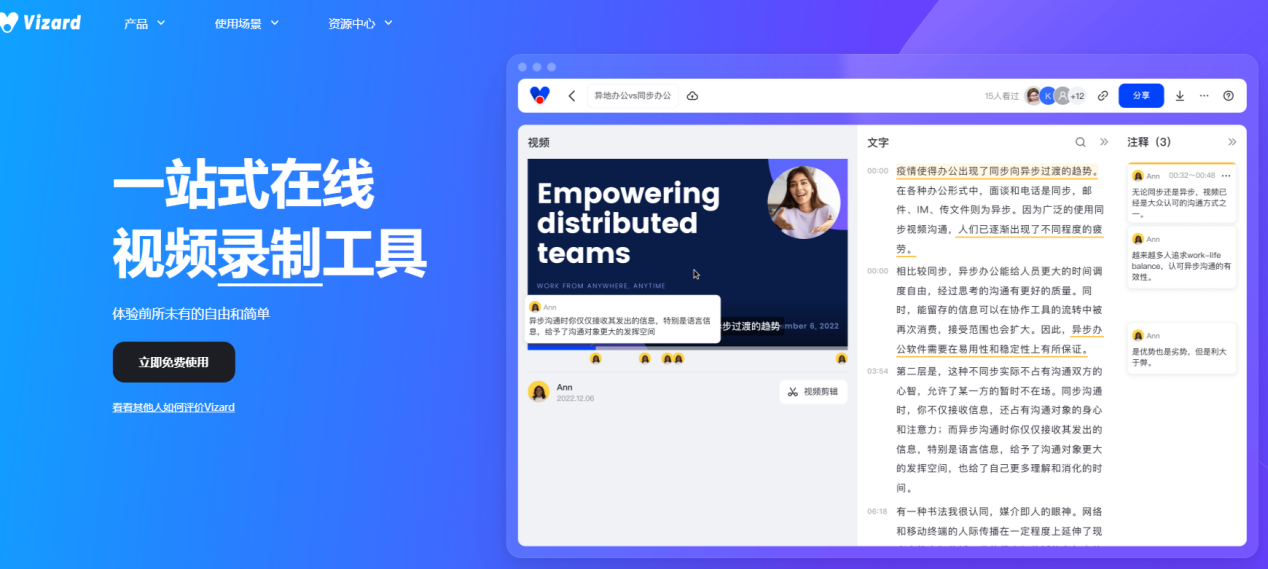
第五款:【Win+G】高清录屏
电脑型号:DESKTOP-RBHCOT4
系统版本:Windows 10专业版
软件优点:Xbox 应用程序中的 DVR 功能允许选择视频的持续时间;游戏模式设置,以便可以优化视频质量;流畅的录音和内部编辑;
软件缺点:系统自带的录屏主要是录制游戏,想要录制其他文件、软件内容根本不好用。
需要录屏的时候,直接快捷键【Win+G】就可以唤醒程序,然后点击下图中的图标按钮,就可以开启录屏模式。
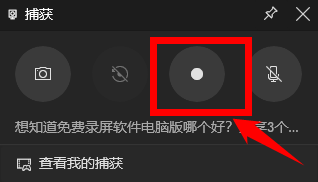
关于电脑录屏软件哪个好的5款软件测评到这里就结束了,大家可以根据喜好下载体验,小编推荐大家在金舟软件官网下载使用金舟录屏大师。
推荐阅读: